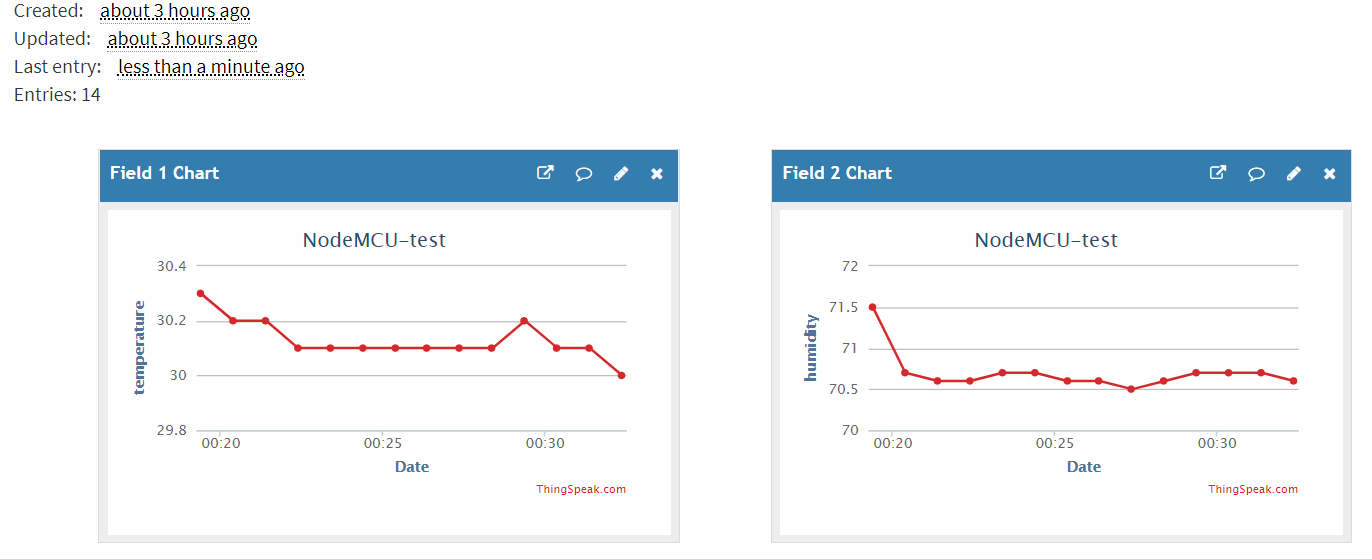透過各式各樣的嵌入式系統我們可以很輕易地偵測到外界的環境資訊,而隨著時間的流逝,如果要把所有的監測資料都儲存在嵌入式設備中是不切實際的想法,甚至有一些嵌入式系統也沒有很方便的方式可以讓我們儲存資料,因此,最好的方法就是把資料儲存在伺服器上,其中ThingSpeak就是實現此種想法最受歡迎的網站。
要使用這個網站的服務,第一步就是先在該網站申請一個帳號,請先前往網站【https://thingspeak.com/】:
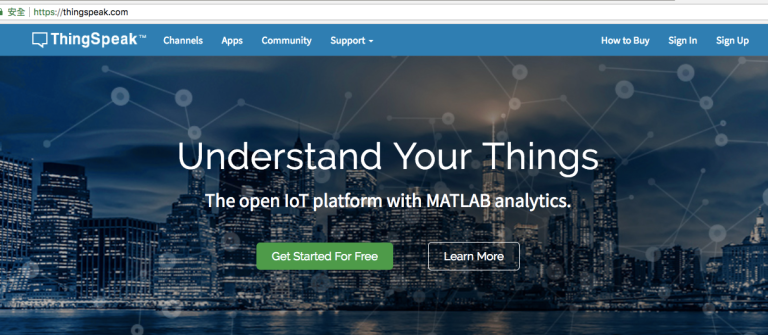
第一次使用請先按下右上角的「Sign Up」連結,進行帳號的申請作業:
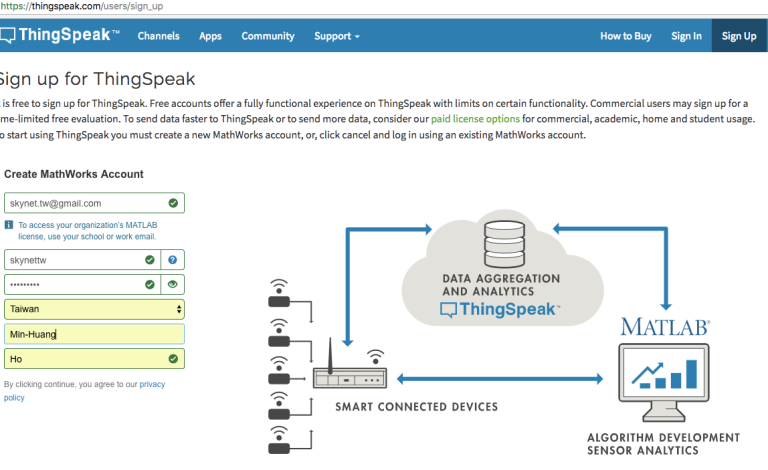
在畫面的左側請依序填入電子郵件帳號、要使用的id及密碼,還有所在國家以及姓名等,然後按下「Continue」按鈕,系統就會寄送一封啟用信給你,啟用之後,即可在網站上看到以下的畫面:
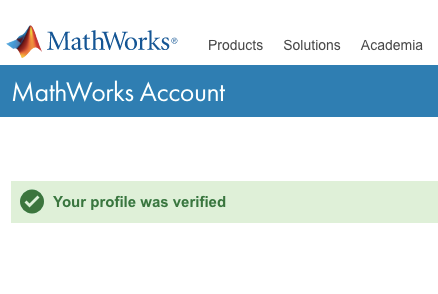
接著回到主畫面,可以看到以下的畫面:
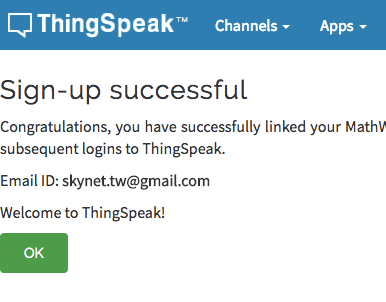
按下「OK」按鈕之後,即會前往通道「Channel」的畫面,如下所示:
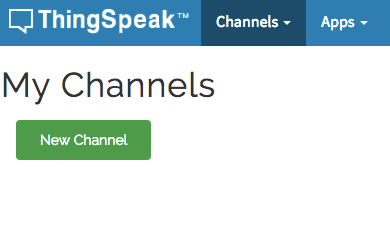
要真正上傳資訊之前要先建立一個Channel,由上述的畫面就可以知道,很顯然是要按下「New Channel」按鈕,開始進行設定:
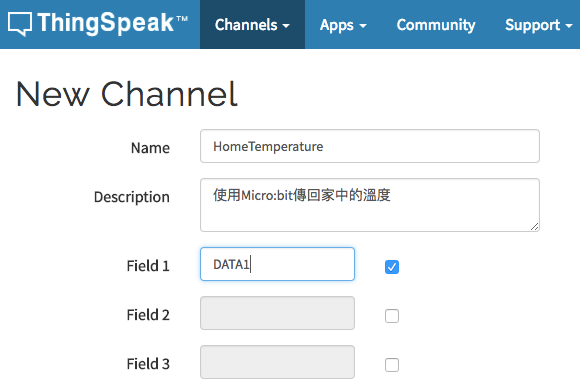
如上所示,先定義名稱,寫些簡單的說明,然後設定要記錄的欄位(Field1~n)等等,往下捲動還有許多欄位可以填:
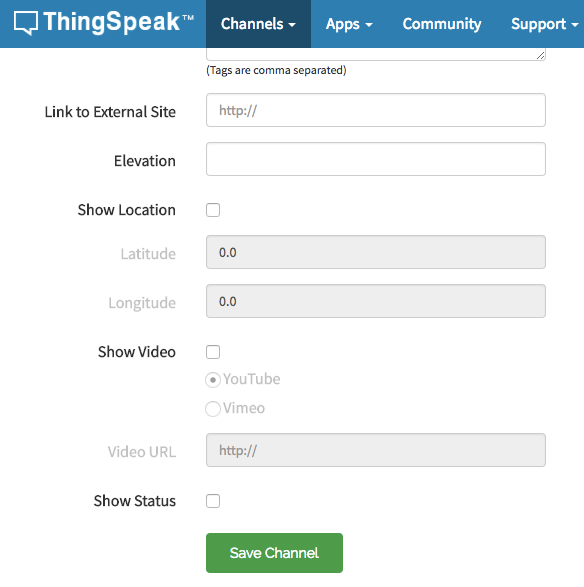
全部設定完畢之後,即可按下「Save Channel」儲存這些設定,設定完畢之後的畫面如下:
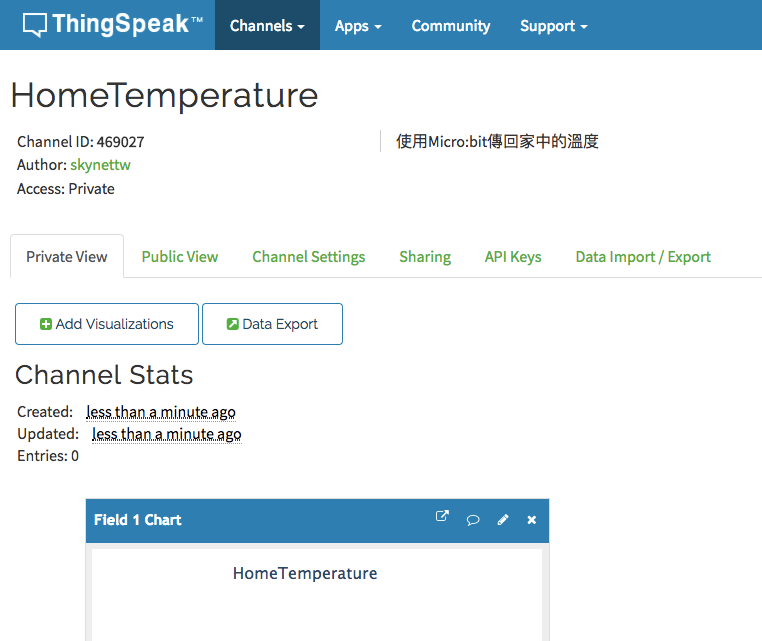
此時如果有資料進來的話,在畫面上就會有統計圖表,也有一些可以進行分析的工具。而要使用程式寫入或是讀出資料則需要此Channel的API Keys資訊,按下上面的「API Keys」頁籤,就可以取得相關的資訊,畫面如下:
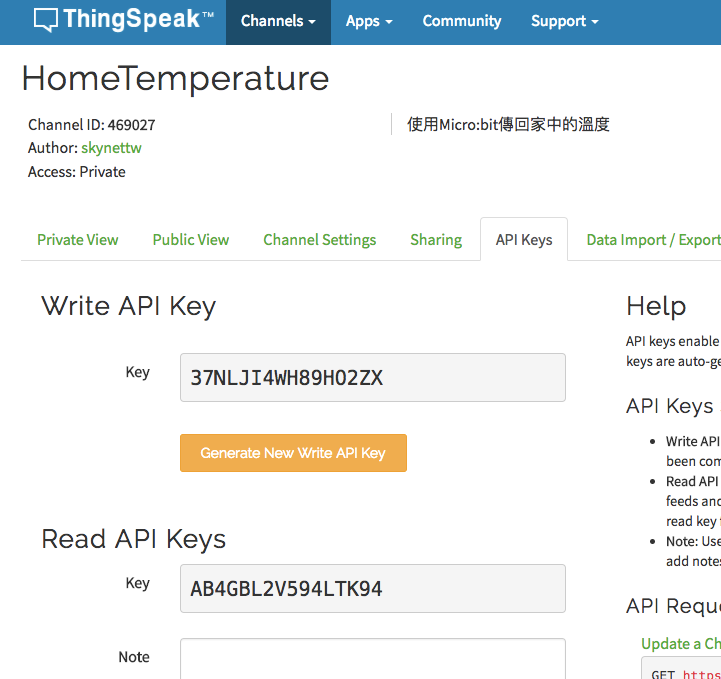
API Key主要有兩個,分別是寫入和讀出之用的,接下來的問題,就是如何透過程式來寫入或讀取資料了,我們將在其它的單元中說明。